登录
- 微信登录
- 手机号登录
微信扫码关注“汇帮科技”快速登录
Loading...
点击刷新
请在微信【汇帮科技】内点击授权
300秒后二维码将过期
二维码已过期,点击刷新获取新二维码
登录
登录
其他登录方式
修改日期:2025-09-17 10:00
你是不是也遇到过这种情况——明明是自己设置的PDF密码,却在某次急需打开文件时,怎么输都显示错误?或者每次查阅文件都要反复敲密码,麻烦到让人想摔键盘?相信我,你真的不是一个人。PDF 作为我们日常工作学习中最常见的格式之一,稳定性高、兼容性强,确实是个好东西。但一旦加上密码,就像给自己的文件上了把锁,有时候锁住的不是隐私,反而是自己的效率。
其实很多人给PDF加密是出于安全考虑,比如合同、个人资料或者财务报告。但时间一长,密码可能忘了,也可能文件已经不需要保密了,可每次打开还得多一步操作,真的很打断节奏。这时候,学会给PDF解密就成了刚需。你不需要懂什么高深技术,也不用担心泄露隐私——只要选对工具,一切都能轻松搞定。

步骤一:使用汇帮PDF转换器
汇帮PDF转换器真的很适合新手,界面清楚,点几下就完成。最重要的是,它不会联网传文件,处理过程全在你自己电脑上,敏感内容绝不泄露。
首先,下载并打开这个软件。在主界面选择「操作PDF文件」这一项。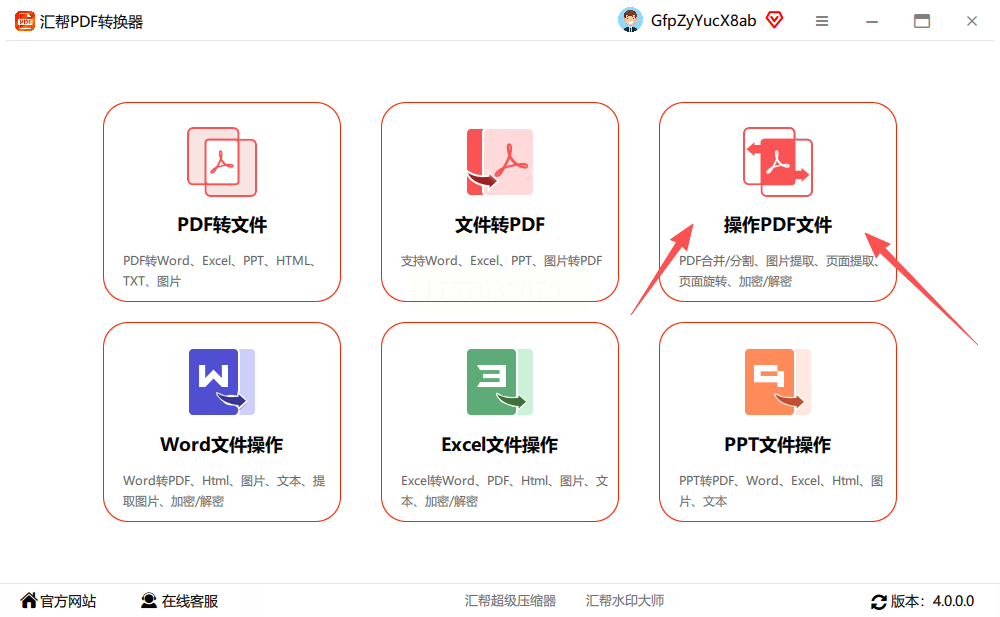
接着,在左侧菜单中找到「PDF加密」功能。别看名字是加密,它其实也支持解密。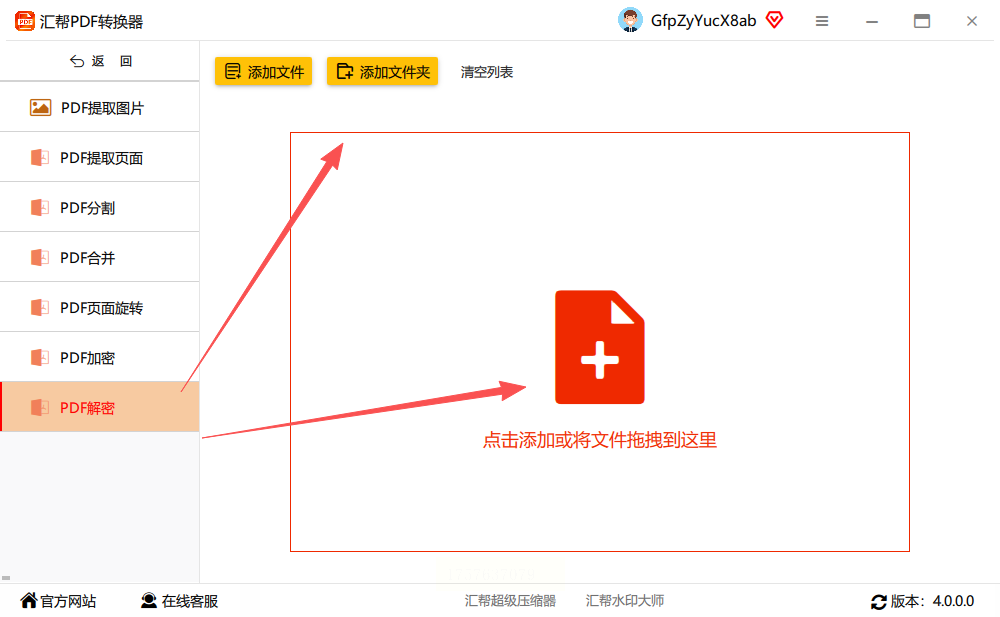
然后,把你想要解密的PDF文件上传进去。它允许你一次选多个文件,批处理特别省时间。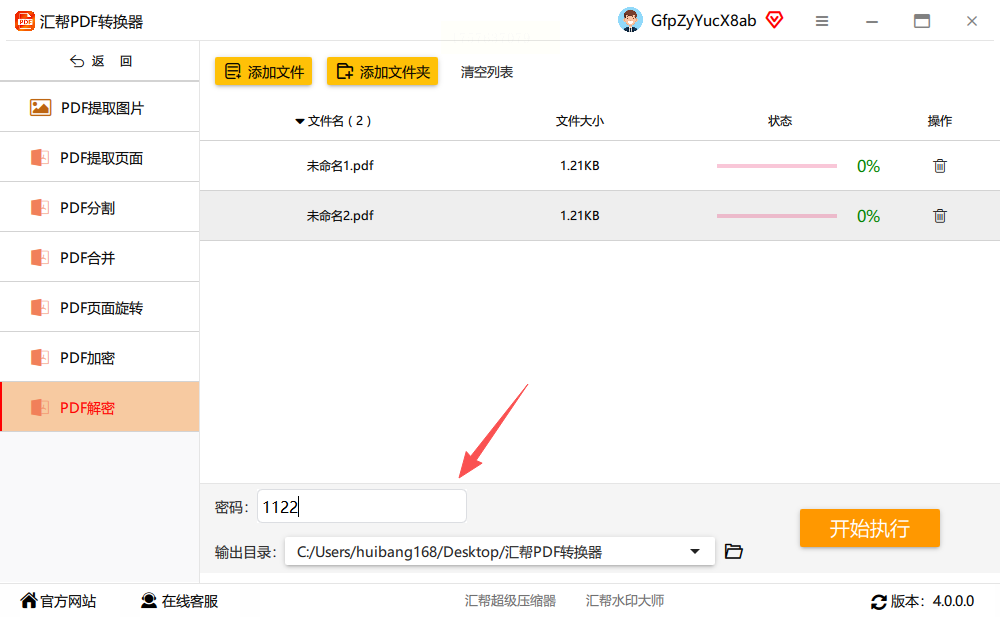
下一步,输入原来设置的密码。注意哦,这里得知道原密码才行,它不是暴力破解,只是帮你去掉密码限制。
再选择一下输出位置,就是解密后的文件要存到哪个文件夹。建议选一个你找起来方便的位置。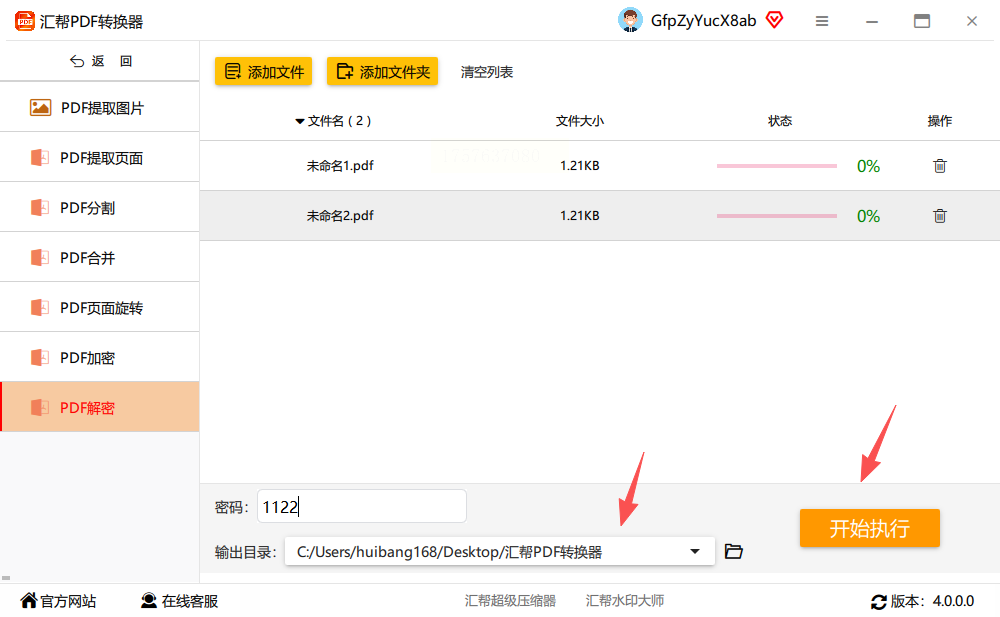
最后,点击「开始执行」。稍等几秒钟,解密就完成了。你会在输出目录里看到一个新的PDF文件,打开它,再也不需要输密码!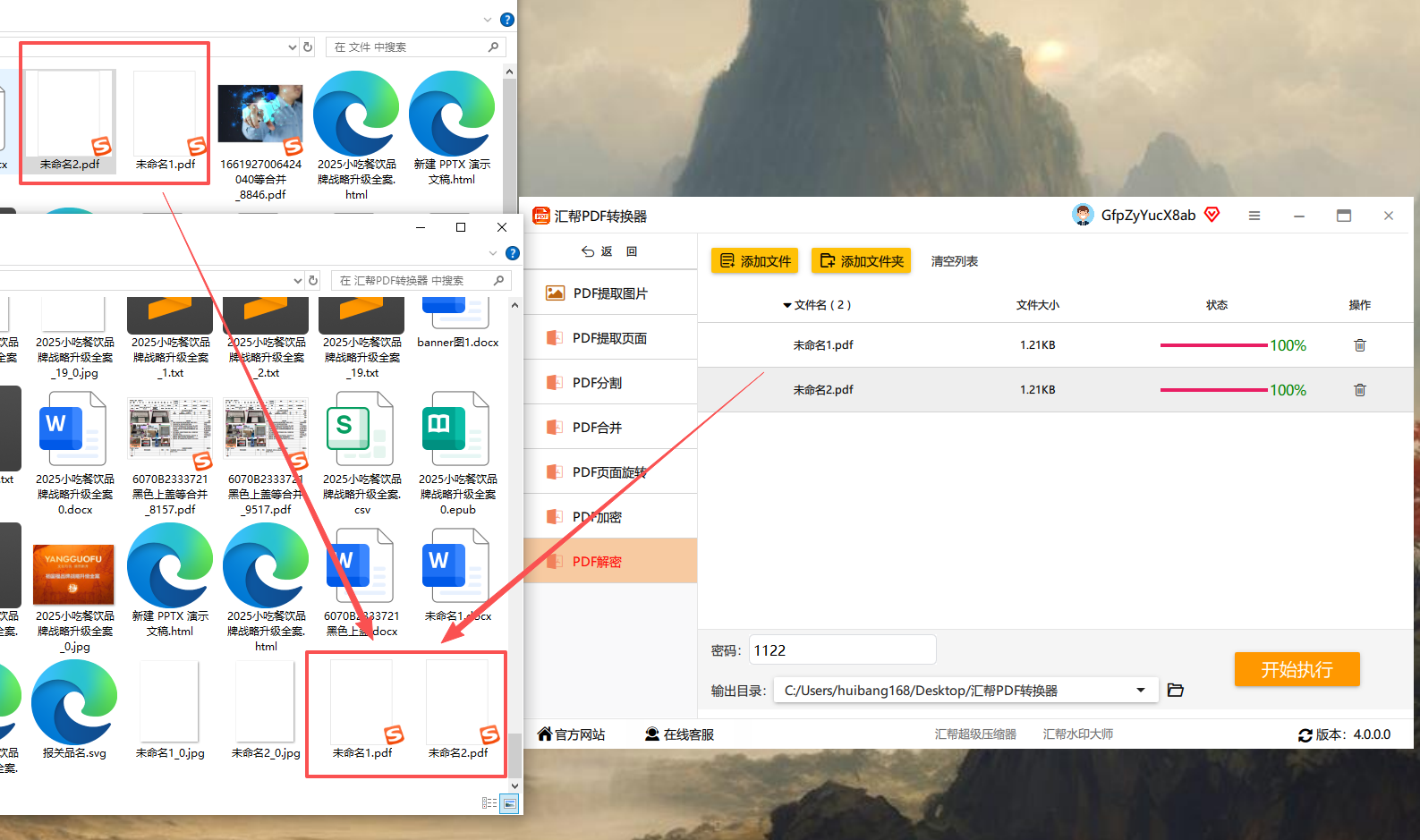 原来的文件还会自动保留,完全不用担心误操作覆盖掉。
原来的文件还会自动保留,完全不用担心误操作覆盖掉。
步骤二:全能PDF转换助手
这也是一款挺好用的小工具。除了解密,它还能做格式转换、压缩之类的工作,属于功能比较全的那种。
打开软件后,找一下「PDF解密」这个按钮。点击它,把你的加密PDF导入进来。
输入正确密码,再按「开始解密」,一般几秒就搞定了。适合不太复杂、不需要额外设置的使用场景。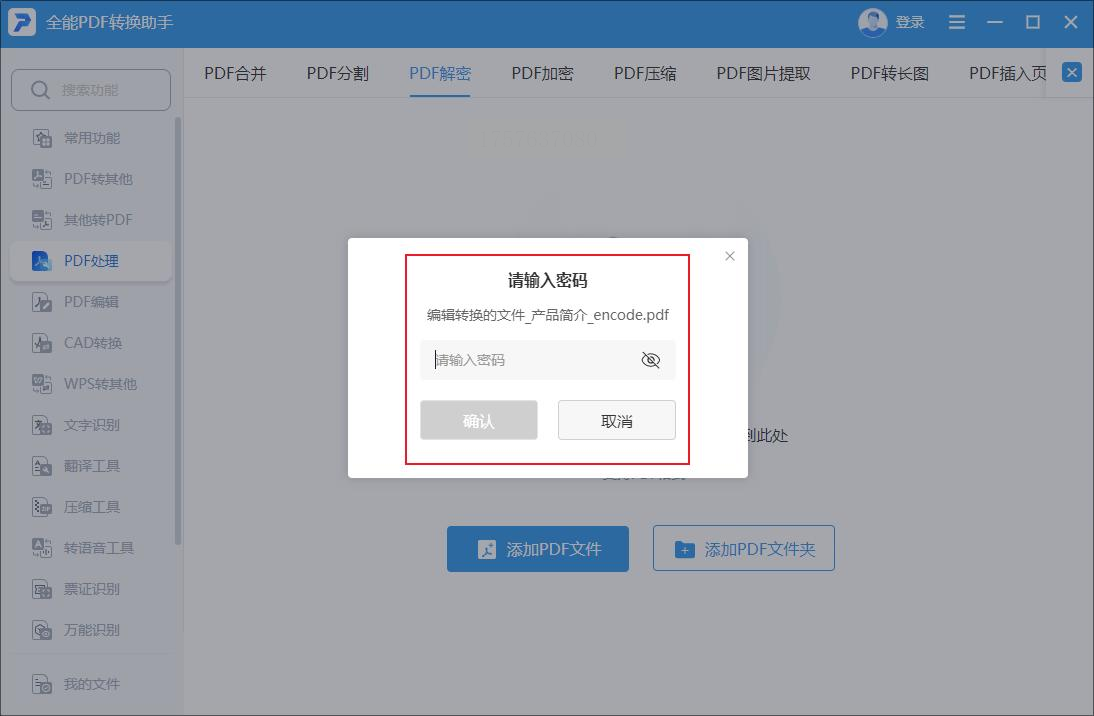
步骤三:AIPDF助手WEB
这是一款在线AI工具,你用浏览器就能访问。它支持用对话的方式处理PDF,挺有意思的。
进入网站之后,你会看到一个对话框。就像平时聊天一样,输入“请帮我解密这个PDF,密码是XXXX”,然后上传文件。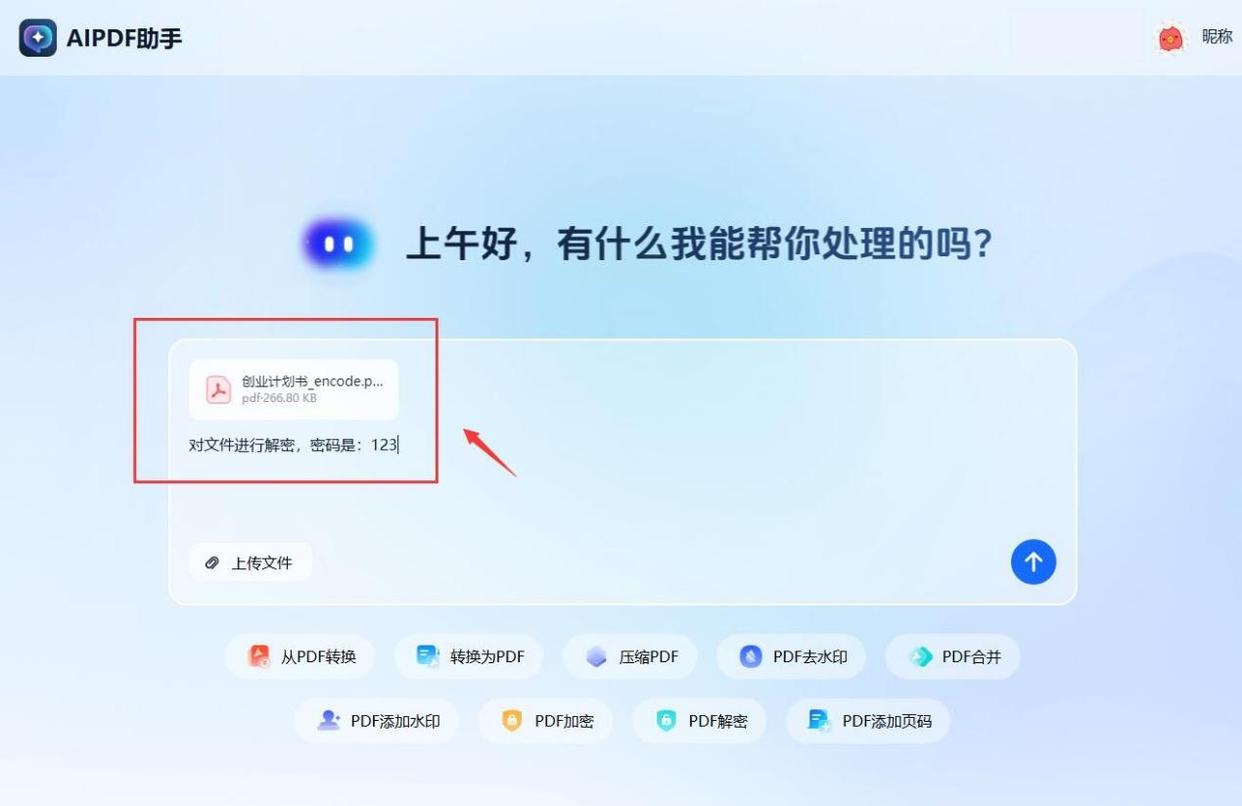
发送之后,AI会自动识别需求并开始处理。完成后页面会提供下载链接,点一下就能保存解密后的文件。适合喜欢尝鲜、习惯在线操作的朋友。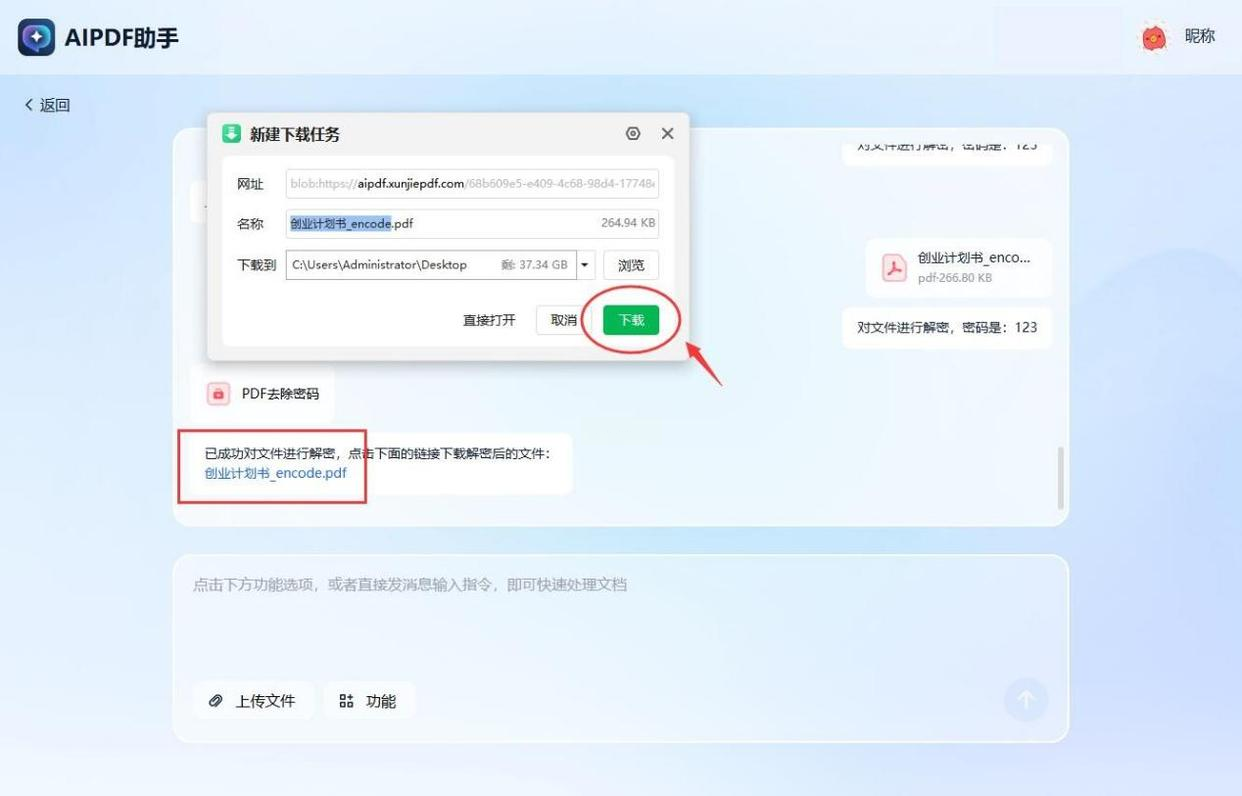
步骤四:Smallpdf
如果你只是偶尔需要解密一两个文件,不想装软件,那在线的Smallpdf可以试试。
打开它的官网,选择“Unlock PDF”功能。把文件拖进网页,输入密码,再点解锁就可以了。处理速度快,不过要注意,因为是云端处理,重要文件建议还是用本地工具更安全。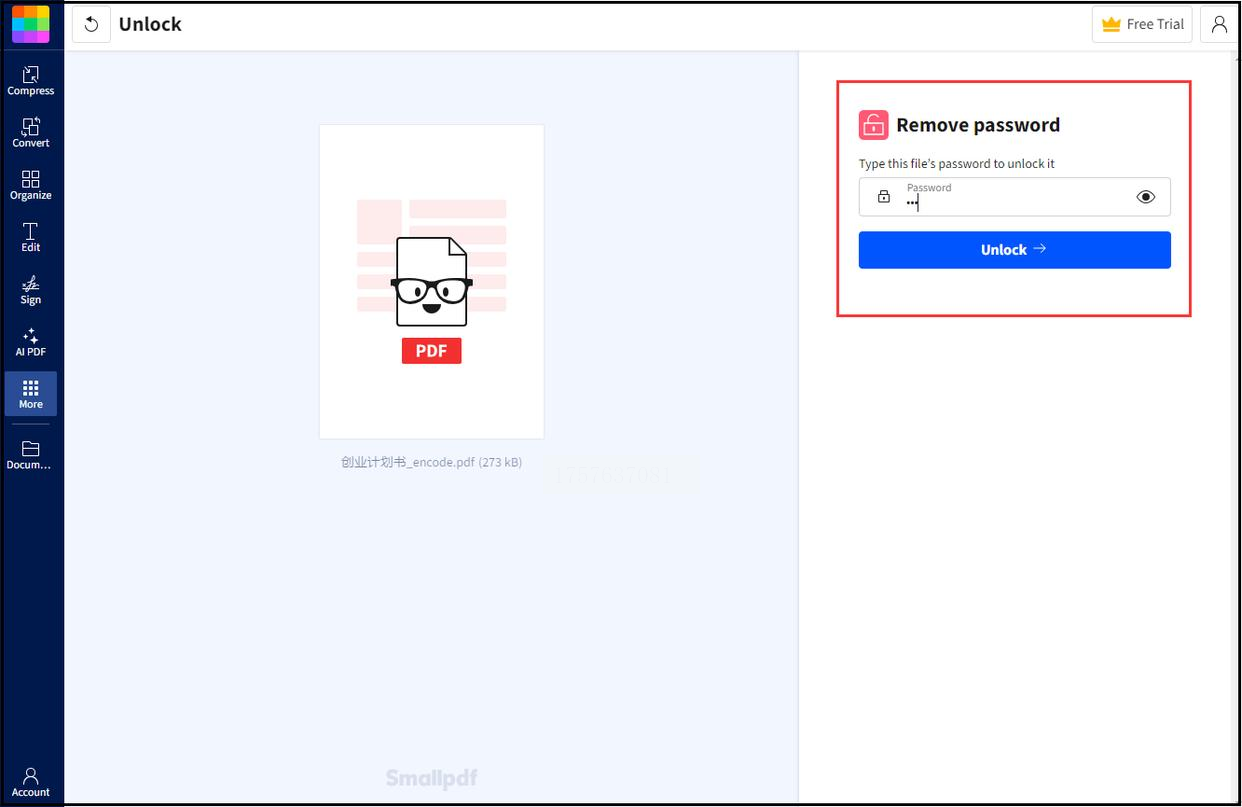
常见问题解答
Q:如果忘记密码了,这些工具还能解密吗?
A:汇帮PDF转换器这类工具需要你知道原密码才能解除保护。如果密码忘了,可能需要借助其他专业破解软件,但那个过程复杂也有风险,日常不建议自己尝试。
Q:解密后的文件会降低清晰度或格式错乱吗?
A:不会的。正规工具解密只是移除密码保护,不会改动文件原有内容和排版。
Q:是否可以一次解密多个PDF?
A:是的,像汇帮就支持批量操作,特别适合需要处理大量文件的用户。
看到这里,你是不是也觉得PDF解密没那么神秘了?其实很多时候,我们缺的不是技术,只是一个靠谱的工具和清晰的指引。不管是日常工作还是学习,处理好这些小问题,能省下不少时间和心情。
工具只是工具,真正重要的是你能轻松地掌控自己的文件和生活。希望这篇文章能帮你解决实际的问题,不再被小密码绊住脚步。
如果想要深入了解我们的产品,请到 汇帮科技官网 中了解更多产品信息!
没有找到您需要的答案?
不着急,我们有专业的在线客服为您解答!

请扫描客服二维码